Koostöö Teamsis
@-märgiga mainimine
@-märgiga mainimine on nagu õlalepatsutus – viis, kuidas kanali- või tekstvestluses kasutaja tähelepanu püüda.
-
Tippige väljale, kuhu te oma sõnumi tipite, @, seejärel tippige isiku nime paar esimest tähte. @-märgiga mainida saab ka terveid töörühmi ja kanaleid.
-
Vali väljal isiku nimi. Tee seda kõigi puhul, keda soovid @-märgiga mainida.
Iga inimene, kelle @mention, saab oma kanalis Tegevus teatise. Kontrolli kohe punast ringi valiku Tegevus 
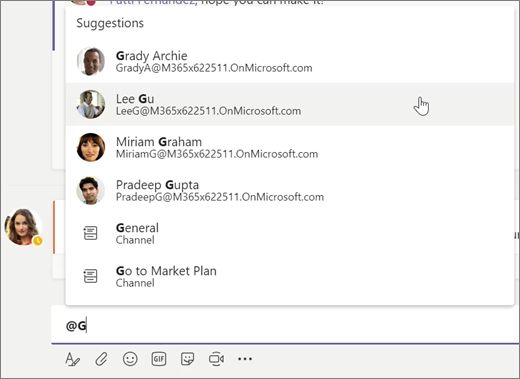
Olulisega kursis püsimine
Teatised annavad teada, kui keegi on sind @-märgiga maininud, sinu postituse meeldivaks märkinud või vastab sinu algatatud vestluses. Tegevuste kanal aitab kõigi teatistega kursis püsida.
-
Valige Tegevus

-
Kanal näitab kokkuvõtet kõigest, mis on toimunud kanalites, mida jälgid.
-
Ainult teatud tüüpi teatiste (nt @mentions või reaktsioonid) kuvamiseks valige Filtreeri

-
Kui valid Kanal > Minu tegevus, kuvatakse kõik toimingud, millega oled Teamsis viimati tegelenud.
-
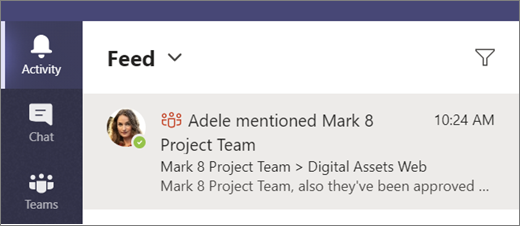
Sõnumite, inimeste ja failide otsimine
Otsingud hõlmavad kogu teie ettevõtet – kõiki töörühmi ja kanaleid, mille liige te olete.
-
Tipi rakenduse ülaservas käsuväljale fraas ja vajuta sisestusklahvi (Enter).
-
Vali Sõnumid, Inimesed või Failid.
-
Laiendamiseks ja selle kohta lisateabe saamiseks valige otsingutulemitest üksus.
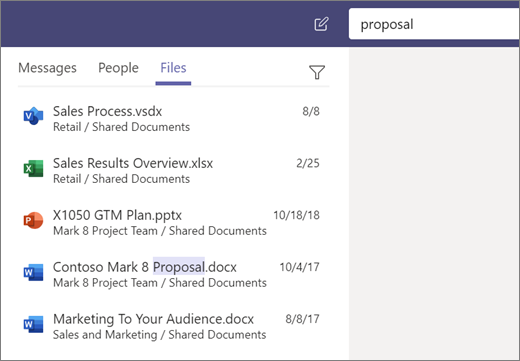
Järgmine: Mobiilirakenduste häälestamine










